
Obsah:
- Autor John Day [email protected].
- Public 2024-01-30 12:00.
- Naposledy zmenené 2025-01-23 15:06.
Už ste niekedy chceli postaviť niečo s LED diódami, ale nie ste si istí, kde začať? Táto príručka vám poskytne niekoľko jednoduchých krokov na navrhnutie vlastného kódu vizualizácie hlasitosti pre adresovateľné svetlá LED. Jedná sa o zábavný stolný hlukomer, rave zariadenie, dielenský výstražný systém hluku a podobne. Ak chcete, pokojne sa riaďte mojím dizajnom skrine komponentov, ale dajte si pozor, aby môj box nemal tvar základnej triedy a nebudem tu rozoberať, ako ho vyrobiť. Neváhajte však byť kreatívni alebo to skúste skopírovať z obrázkov.
Na spustenie tohto projektu budete potrebovať:
Adafruit NeoPixels (alebo iné porovnateľné adresovateľné diódy LED)
Používam sústredné LED krúžky kúpené od Amazonu.
Zosilňovač mikrofónu
Samostatný zdroj napájania (ak má viac ako 8-10 diód LED, postačí externá batéria)
Arduino Uno
Spájkovačka a spájkovačka
Drôt
Odizolovače drôtov
Niektoré druhy komponentových puzdier
Krok 1: Zoznámte sa s Arduino

Ak sa pokúšate o projekt s Arduinom alebo o niečo s kabelážou, navrhujem, aby ste si prečítali nižšie uvedené návody. Predtým, ako sa pokúsite zmeniť kód alebo pracovať so zariadením, je dôležité naučiť sa ovládať základy. To umožní menej chýb a tiež menej zranení. Ak vám Arduino a zapojenie už vyhovujú, v každom prípade ich preskočte.
Hľadí na Arduino
Spájkovanie
Sprievodca NeoPixel
Krok 2: Nastavenie zapojenia
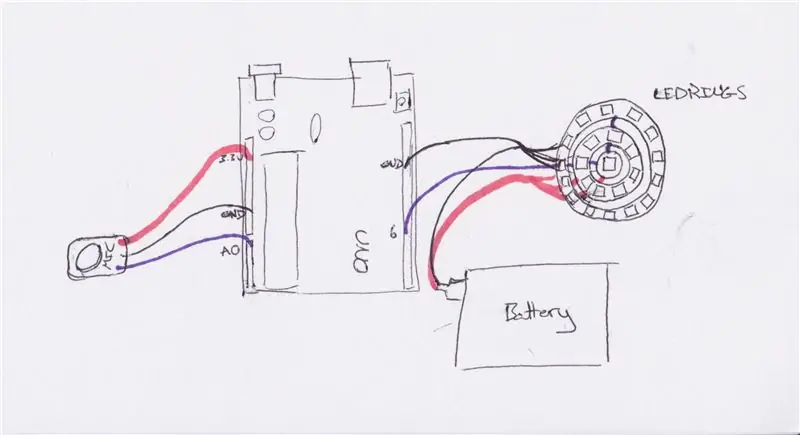



Na nastavenie zapojenia odporúčam nakresliť schému. V nižšie uvedených príkladoch vidíte, ako som zapojil svoj systém ako referenciu. V skutočnosti je to chaotické, ale na papieri je to oveľa jednoduchšie pochopiť. Vylomte pero alebo ceruzku a choďte do toho.
Pri nastavovaní svetiel sa uistite, že ste spájkovali káble, ktoré smerujú, napájajú a uzemňujú. Tieto vodiče budú potom vložené do dosky Arduino pri 6, 5 V a GND. Všimnite si toho, že ak máte svetlá ako ja, budete chcieť spájkovať z priameho von na priame medzi časťami LED. To umožňuje, aby boli diódy LED adresované v číselnom poradí, ako napríklad pás diód LED.
• Varovanie-prečítajte si nižšie, ak máte prepojených viac ako 8-10 diód LED
Pri nastavovaní mikrofónu spájkujte vodiče do vcc, gnd a von. Ostatné konce sa potom vložia do 3,3 V, GND a A0.
Za predpokladu, že je všetko v poriadku a všetko je pripojené, ste teraz pripravení na kód, s výnimkou prípadov, keď máte veľa diód LED. Ako bolo varované, môže to byť problematické, pretože doska Arduino môže napájať iba toľko svetiel. Budete musieť pripojiť externý zdroj napájania, napríklad batériu. Na pripojenie akumulátora budete potrebovať spájanie napájania a uzemnenia svetiel priamo k napájaniu akumulátora a uzemneniu spájkovaním. Úlovkom tu je spájkovať ďalší vodič do uzemňovacieho spojenia, ktorý sa zapojí do dosky Arduino. Tieto prvky sa musia deliť o zem, inak dôjde k náhodnému blikaniu LED alebo iným chybám.
Krok 3: Kód
Gratulujem Dostali ste sa k ďalšiemu vzrušujúcemu kroku. V tomto mieste by ste mali mať skvelé nastavenie, ktoré bohužiaľ nerobí nič. Vzrušujúce, ja viem. Ak to niečo robí, môžete mať halucinácie alebo ste to už zapojili a beží nejaký starý kód. Poďme tam dostať nový kód. Môj kód je priložený nižšie.
Tento kód funguje tak, že najskôr nastavíte LED diódy tak, že zavoláte do knižnice NeoPixel, definujete vstupy a výstupy, uvediete počet diód LED a nastavíte jas a vzorkovaciu frekvenciu. V kóde nastavenia je pásik nastavený na jas a LED diódy sa inicializujú. Posledná časť kódu je miesto, kde sa dejú všetky vymyslené veci, tu sa analyzuje objem a merajú sa vrcholy.
V časti zvukovej vizualizácie je frekvencia vzorkovaná mikrofónom, načítaná a potom korelovaná so svetlami, ak sa nachádza v určitých rozsahoch. Svetlá je potom možné ovládať v skupinách a upravovať tak, ako uznajú za vhodné pre farbu, rýchlosť obnovenia a ďalšie zábavné veci.
Tu je niekoľko kľúčových spôsobov, ktorými môžete zmeniť kód. Po prvé, farbu je možné ľahko zmeniť. Vnútri kódu pre každý prsteň je značka, ktorá vyzerá takto (i, (0, 0, 0)) tu je miesto, kde je možné farbu zmeniť zmenou čísel. Tri číslice sú pre červenú, zelenú a modrú a určujú množstvo každej z nich. Ako vidíte, môj kód má rôzne hodnoty farieb.
Za druhé, ak chcete upraviť hlasitosť vecí pred zapnutím svetiel, budete musieť zmeniť hodnotu na začiatku každého príkazu „if“. Vyzerá to (<= číslo), čím vyššie číslo, tým hlasnejší musí byť zvuk aktivovaný.
Ak chcete byť fantastickí, môžete si tiež nastaviť spôsob aktivácie svetiel. Môžete napríklad prekódovať, aby svetlá namiesto blikania bledli, časom meniť farbu alebo dokonca aktivovať frekvenciu. Možností je veľa a sú celkom neobmedzené, ak viete, čo robíte.
Krok 4: 30 Druhá tanečná prestávka
Ak ste spustili kód, už ste videli kúzlo. Na zvukovo reaktívnych svetlách je niečo, čo je veľmi fascinujúce. Ak ste nevyskočili a nešli ste niekoho chytiť, aby ste mu ukázali, čo ste práve urobili, choďte, som si istý, že to bude zaujímať aj ostatných.
Krok 5: Späť na obchod


Konečne je čas navrhnúť kryt pre vašu elektroniku. Neváhajte ísť tak jednoducho alebo komplexne, ako chcete, je to skutočne obmedzené iba vašimi schopnosťami s nástrojmi. Hore je príklad toho, čo som urobil, ale pamätajte si, že doska Arduino potrebuje miesto na montáž a musí tam byť otvor alebo niečo, aby mikrofón mohol dobre počúvať.
Krok 6: Zostavenie


Posledné chvíle sú už na vás! Zistite, akým spôsobom chcete zaistiť svoje diely, a pustite sa do toho. Čoskoro budete mať hotový výrobok a niečo, na čo môžete byť hrdí. Hore sú obrázky spôsobov, ktorými som sa rozhodol pokračovať v zaisťovaní kúskov.
Krok 7: Hotovo

Tentokrát vám srdečne blahoželáme! Urobte si oslavu … nie, urobte si večierok a dajte to von. Váš hotový kus si zaslúži byť predvádzaný.
Dúfam, že ste sa počas tohto procesu dozvedeli niečo o tom, ako kódovať, ako stavať a ako sa baviť, pretože všetci sa musíme trochu zabaviť. Odošlite akékoľvek ďalšie doplnky alebo úpravy; Rád vidím, s čím prichádzajú iní, najmä ak to dokážete dosiahnuť tak, že budete čítať frekvenciu namiesto hlasitosti. Šťastné budovanie a vytváranie!
Odporúča:
Pohybom aktivované cosplay krídla využívajúce expresné obvodové ihrisko - časť 1: 7 krokov (s obrázkami)

Pohybom ovládané cosplay krídla pomocou Circuit Playground Express - 1. časť: Toto je prvá časť dvojdielneho projektu, v ktorom vám ukážem môj postup na výrobu páru automatizovaných rozprávkových krídel. Prvá časť projektu je mechanika krídel a v druhej časti je nosenie a pridanie krídel
Hlasom aktivované diódy LED: 8 krokov

Hlasom aktivované diódy LED: Webduino používa internetový prehliadač Chrome na ovládanie všetkých druhov elektronických komponentov, takže by sme mali mať možnosť využívať všetky ostatné funkcie, ktoré prehliadač Chrome ponúka. V tomto príklade projektu použijeme API Speech prehliadača Chrome. Používanie rozpoznávania hlasu Google
Pohyby aktivované schody: 6 krokov (s obrázkami)

Pohyby aktivované schody: Áno, viem, čo si myslíte, zdá sa vám to trochu prehnané, ale v prvom rade sa už nikdy nebudete musieť starať o to, aby ste si znova ohúrili palec na nohe a po druhé, kvôli tomu sa budete po schodoch toľko prechádzať a schádzať. zábava, zistil som, že idem hore bez reakcie
8 -stopový rozpínač krídiel Coroplast RC Piper Cub preletený kosačkou na trávu s objemom 25 cm3: 27 krokov (s obrázkami)

8 -palcový rozpätie krídiel Coroplast RC Piper Cub preletený trávnikovým vyžínačom s objemom 25 cm3: Milujem rádiom riadené lietadlá a postavil som niekoľko druhov od balzy až po tento veľký plastový. Tento je vyrobený z plastu v hodnote 25,00 dolárov, ktorý som kúpil lokálne v značkovej spoločnosti. Plast je Coroplast alebo vlnitý plast, jeho lacný
Svetlom aktivované blikajúce diódy LED: 4 kroky

Svetlom aktivované blikajúce diódy LED: V tomto návode vám ukážem, ako zostaviť blikajúci obvod LED, ktorý sa rozsvieti, keď nad ním mávnete rukou, na jednu alebo dve sekundy zabliká a potom zhasne. Schému pre blikajúci obvod som dostal z pokynu steven123654
